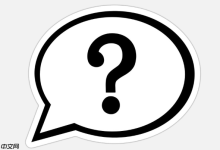应用闪退多为软件问题,可先清理缓存与数据,进入设置→应用管理→存储,清除缓存或数据;2. 更新系统和应用至最新版本,确保兼容性与稳定性;3. 释放内存与存储空间,关闭后台程序,保持至少2GB可用空间;4. 重启手机或卸载重装问题应用以修复临时错误;5. 若无效,备份数据后恢复出厂设置;6. 若问题仍存,可能存在硬件故障,需前往小米官方售后检测。定期清理与更新可预防闪退。

Redmi Note 12 Pro 出现应用闪退,多数情况是软件或系统层面的问题,硬件故障相对少见。先从简单操作入手,逐步排查基本能解决。
清理缓存与数据
应用长时间使用会积累大量缓存,可能引发冲突导致闪退。
- 进入手机设置 → 应用设置 → 应用管理,找到闪退的应用。
- 点击进入,选择存储,先尝试清除缓存。
- 如果问题仍在,可选择清除数据(注意:这会删除登录信息和设置,需提前记录账号)。
也可使用手机管家的垃圾清理功能,一键扫描并清理系统及应用缓存。
更新系统与应用版本
旧版本系统或应用可能存在兼容性问题或已知Bug。
- 更新系统:进入设置 → 我的设备 → MIUI版本,检查是否有可用更新。MIUI系统更新常包含稳定性修复,建议保持最新。
- 更新应用:打开小米应用商店,检查出问题的应用是否需要更新。优先通过官方商店下载,避免安装来源不明的APK。
某些大型游戏还需额外下载数据包才能正常运行,请确认是否完整安装。
释放内存与存储空间
后台程序过多或存储空间不足都会影响应用稳定运行。
- 双击多任务键,关闭不用的后台应用,特别是大型游戏或视频软件。
- 进入设置 → 存储,查看剩余空间。若可用空间低于2GB,建议卸载不常用的应用或将照片、视频备份到云端后删除。
重启或重装应用
临时性系统错误可通过重启解决。
- 长按电源键重启手机,很多偶发闪退在重启后消失。
- 如果某个应用持续闪退,尝试将其卸载后重新安装,可修复损坏的安装文件。
考虑恢复出厂设置
当以上方法均无效时,可能是系统级冲突或深层错误。
- 进入设置 → 更多设置 → 备份和重置 → 清除所有数据(恢复出厂设置)。
- 操作前务必备份好通讯录、照片、聊天记录等重要数据,可使用小米云服务同步。
此操作会将手机还原到初始状态,能解决绝大多数顽固问题。
基本上就这些方法。如果恢复出厂设置后问题依旧,或手机伴随异常发热、死机,建议前往小米官方售后检测,排除硬件故障可能性。平时定期清理缓存、及时更新系统,能有效预防闪退发生。

 路由网
路由网